10 популярни финансови функции в Microsoft Excel
Excel има значителна популярност сред счетоводителите, икономистите и финансистите, не на последно място благодарение на обширните инструменти за извършване на различни финансови изчисления. Основно изпълнението на задачите от тази посока е поверено на група от финансови функции. Много от тях могат да бъдат полезни не само за специалисти, но и за работници в свързаните с тях отрасли, както и за обикновените потребители в техните домакински нужди. Нека да разгледаме по-отблизо тези приложения и да обърнем специално внимание на най-популярните оператори в тази група.
съдържание
Извършване на изчисления с използване на финансови функции
Групата данни за оператора включва повече от 50 формули. Ще се съсредоточим отделно върху десетте най-търсени такива. Но първо, нека разгледаме как да отворим списък с финансови инструменти за преминаване към изпълнението на конкретно решение на задачите.
Преходът към този набор от инструменти се осъществява най-лесно чрез функционалният помощник.
- Изберете клетката, където ще се покажат резултатите от изчисленията, и кликнете върху бутона "Вмъкване на функция" , разположен близо до формулата.
- Стартира съветникът за функции. Кликнете върху полето "Категории" .
- Извежда се списък с наличните групи агенти. Избираме името "Финансови" от него.
- Излиза списъкът с необходимите инструменти. Избираме конкретна функция за изпълнение на задачата и кликнете върху бутона "OK" . След това се отваря прозорецът с аргументи на избрания оператор.
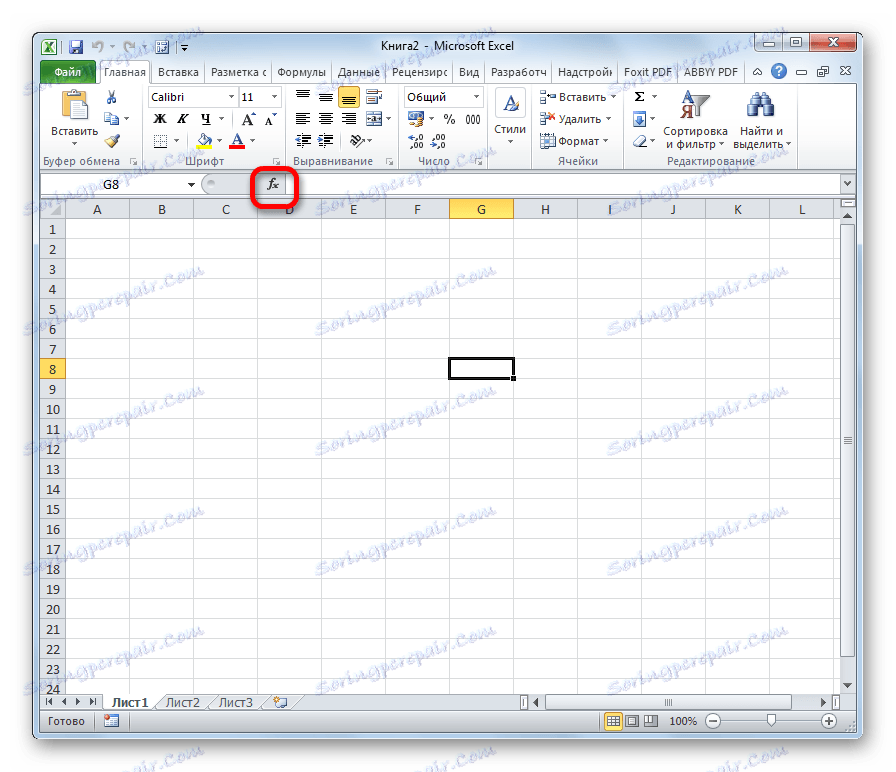
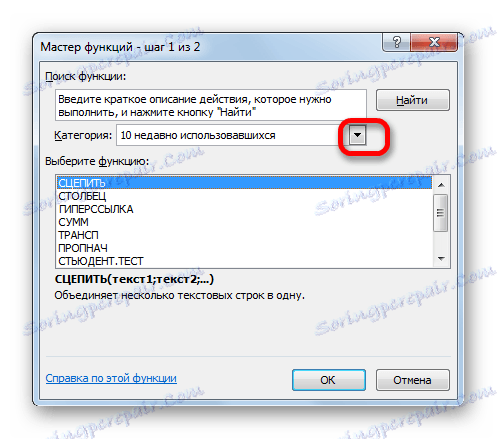
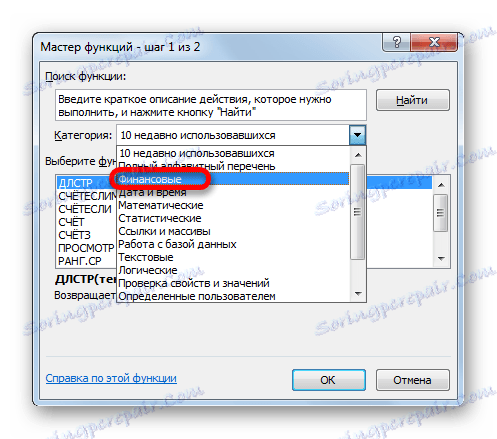

В съветника за функциите можете също да отворите раздела "Формули" . След като направите прехода към него, трябва да кликнете върху бутона на лентата "Вмъкване на функция" , намираща се в полето "Функционална библиотека" . Непосредствено след това се стартира функцията Wizard.
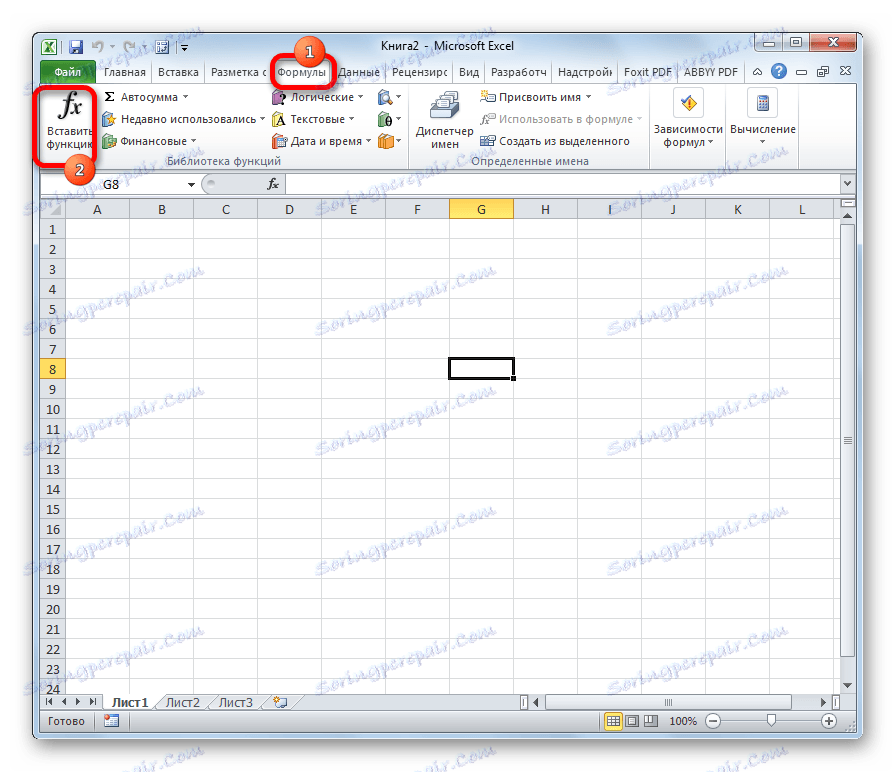
Има и начин да отидете до необходимия финансов оператор, без да започнете първоначалния прозорец на съветника. За тези цели в същия раздел "Формули" в групата с настройки "Функционална библиотека" на лентата кликнете върху бутона "Финансови" . След това ще се отвори падащ списък на всички налични инструменти от този блок. Изберете желания елемент и кликнете върху него. Веднага след това ще се отвори прозорец с аргументите му.
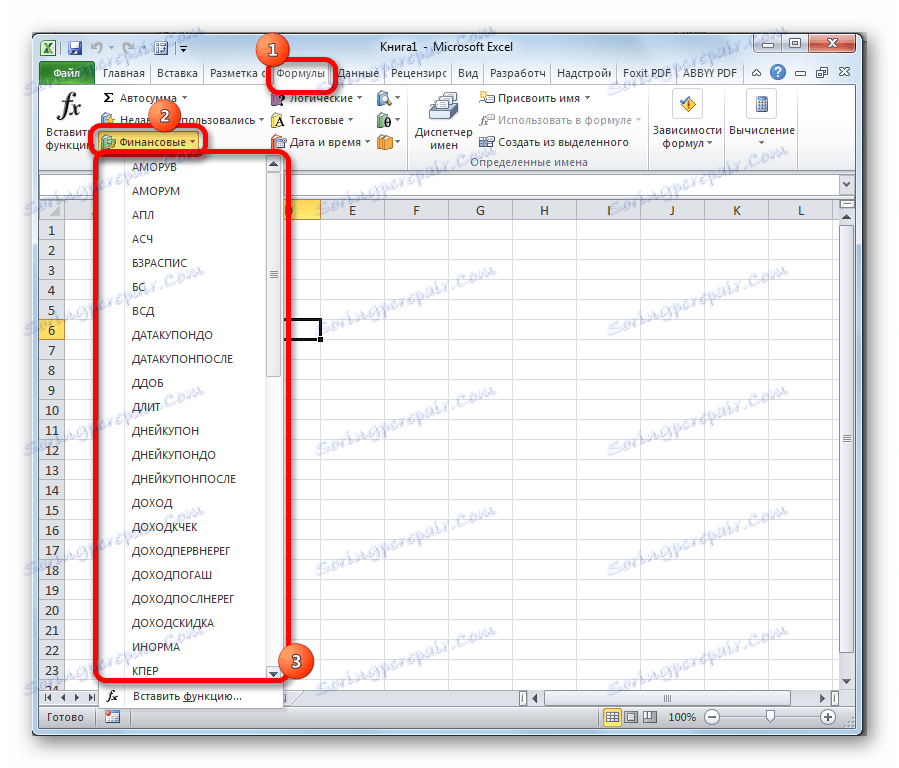
Урокът: Съветник за функции в Excel
ДОХОД
Един от най-търсените оператори за финансисти е функцията INCOME . Тя ви позволява да изчислите доходността на ценните книжа до датата на споразумението, датата на влизане в сила (погасяване), цената за 100 рубли от стойността на обратното изкупуване, годишния лихвен процент, сумата за изплащане за 100 рубли от стойността на обратно изкупуване и броя плащания (честота). Тези параметри са аргументите на тази формула. Освен това има и допълнителен аргумент "Базис" . Всички тези данни могат да бъдат въведени от клавиатурата директно в съответните полета на прозореца или съхранени в клетки на Excel листове. Във втория случай, вместо числа и дати, трябва да въведете препратки към тези клетки. Също така, функцията може да бъде въведена ръчно в лентата за формули или в областта на листа, без да се извиква прозорецът с аргументи. Трябва да се спазва следният синтаксис:
=ДОХОД(Дата_сог;Дата_вступ_в_силу;Ставка;Цена;Погашение»Частота;[Базис])
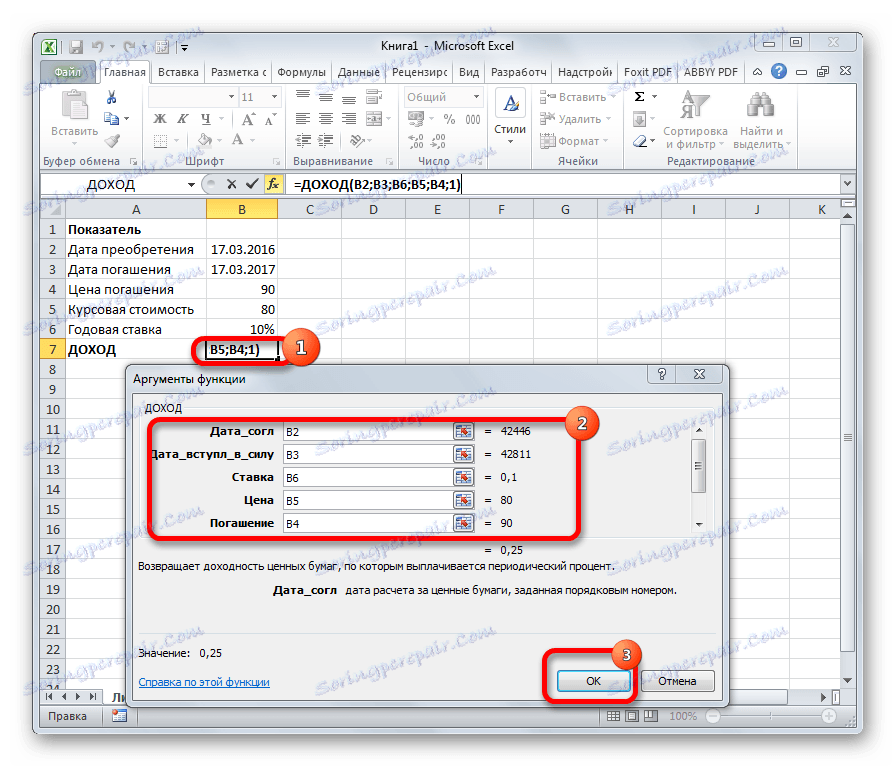
BS
Основната задача на функцията BC е да определи бъдещата стойност на инвестициите. Аргументите му са лихвеният процент за периода ( "курс" ), общият брой периоди ( "Kol_per" ) и постоянното плащане за всеки период ( "Plt" ). Незадължителните стойности включват настоящата стойност ( "Ps" ) и настройката на периода на погасяване в началото или в края на периода ( "Тип" ). Изявлението има следния синтаксис:
=БС(Ставка;Кол_пер;Плт;[Пс];[Тип])
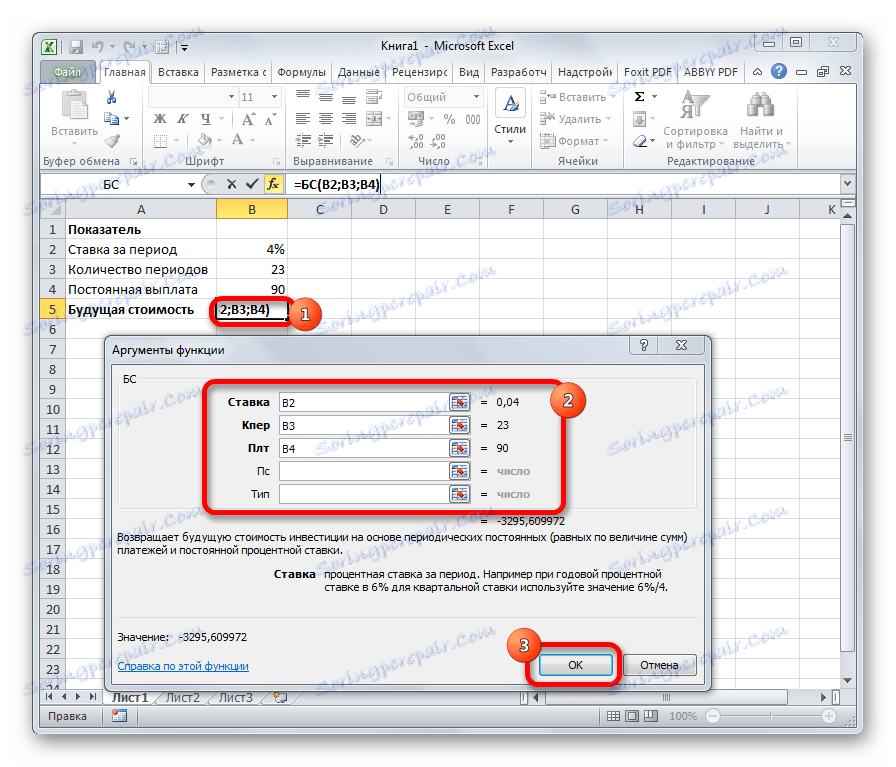
IRR
IRR операторът изчислява вътрешната норма на възвръщаемост за паричните потоци. Единственият задължителен аргумент към тази функция са сумите на паричните потоци, които могат да бъдат представени в листата на Excel като диапазон от данни в клетките ( "Стойности" ). И в първата клетка от диапазона трябва да се посочи размерът на инвестицията със знака "-", а в оставащите суми на приходите. Освен това има и аргумент по избор "Успение" . Показва очакваната възвръщаемост. Ако не го посочите, стойността по подразбиране е 10%. Синтаксисът на формулата е, както следва:
=ВСД(Значения;[Предположения])
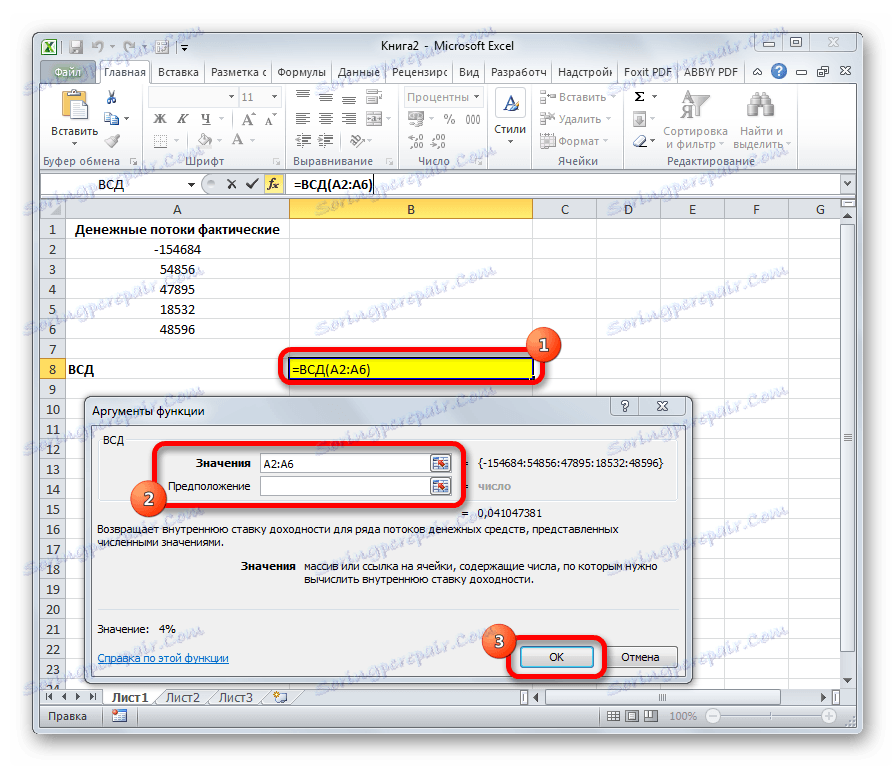
MIRR
Операторът на МФОС изчислява модифицираната вътрешна норма на възвръщаемост, като взема предвид процента на реинвестиране на средствата. При тази функция, в допълнение към обхвата на паричните потоци ( "Стойности" ), аргументите са размерът на финансирането и степента на реинвестиране. Съответно, синтаксисът е, както следва:
=МВСД(Значения;Ставка_финансир;Ставка_реинвестир)
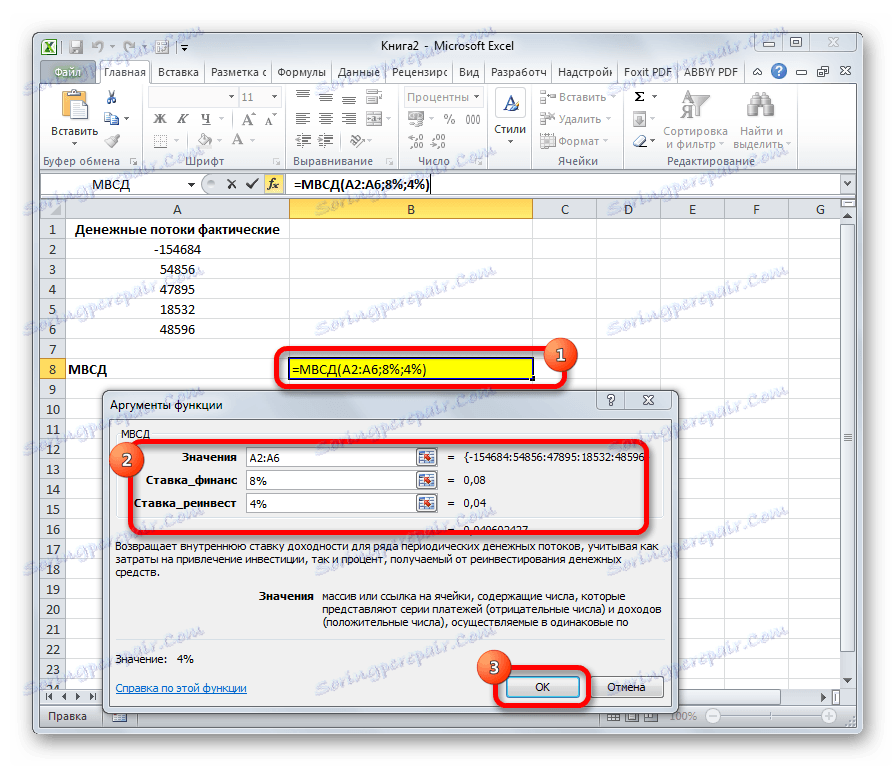
IPMT
Операторът PRPLT изчислява сумата на лихвените плащания за посочения период. Аргументите на функцията са лихвеният процент за периода ( " курсът " ); номерът на периода ( "Период" ), чиято стойност не може да надвишава общия брой периоди; брой периоди ( "Col_per" ); настоящата стойност ( "Ps" ). Освен това има и аргумент по избор - бъдещата стойност ( "Bs" ). Тази формула може да се използва само ако плащанията се извършват в еднаква степен за всеки период. Синтаксисът му е както следва:
=ПРПЛТ(Ставка;Период;Кол_пер;Пс;[Бс])
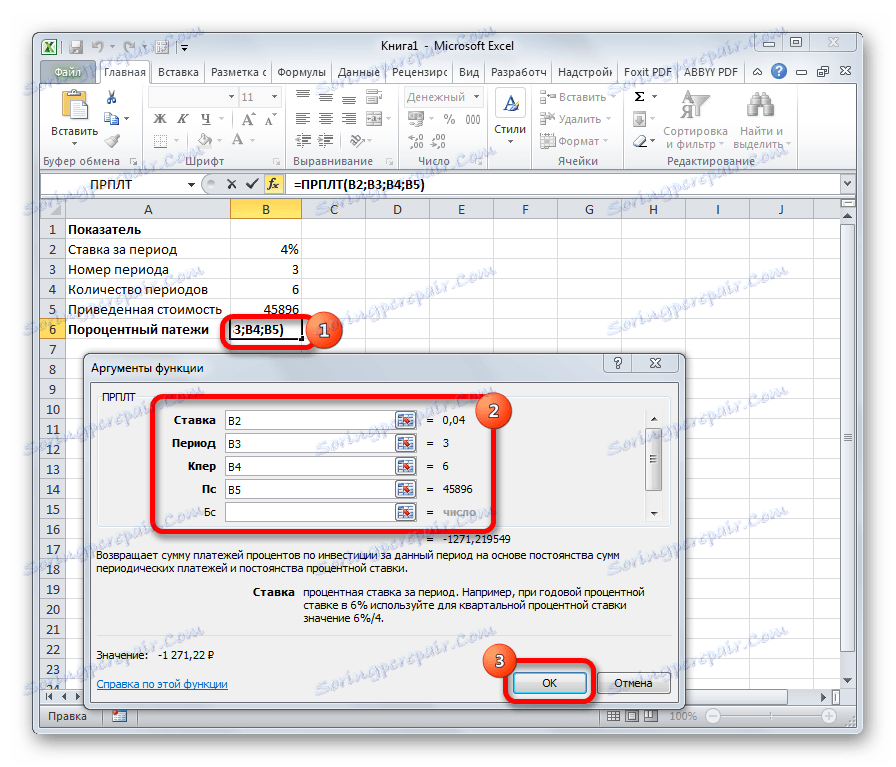
PMT
Операторът на PLT изчислява сумата на периодичното плащане с постоянен процент. За разлика от предишната функция, това не съдържа аргумент "Период" . Бе добавен допълнителен аргумент "Тип" , който показва в началото или в края на периода, че трябва да се извърши плащане. Останалите параметри напълно съвпадат с предишната формула. Синтаксисът е както следва:
=ПЛТ(Ставка;Кол_пер;Пс;[Бс];[Тип])
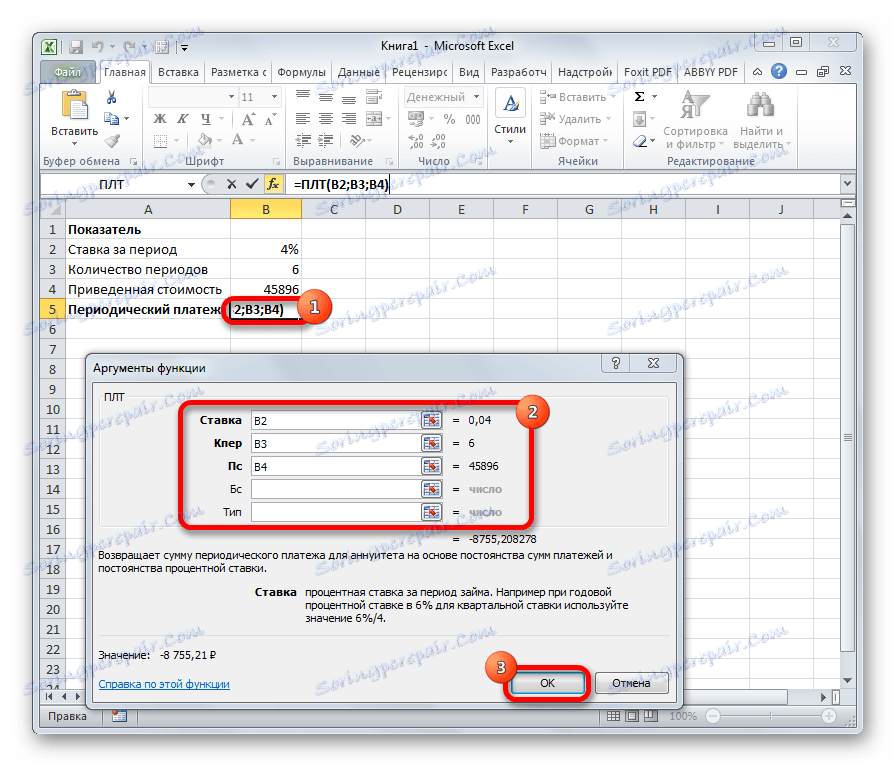
PS
Формула PS се използва за изчисляване на настоящата стойност на инвестицията. Тази функция е обратна на оператора на PDT . То има същите аргументи, но вместо аргумента на сегашната стойност ( "PS" ), която всъщност се изчислява, се посочва сумата на периодичното плащане ( "Plt" ). Синтаксисът е както следва:
=ПС(Ставка;Кол_пер;Плт;[Бс];[Тип])
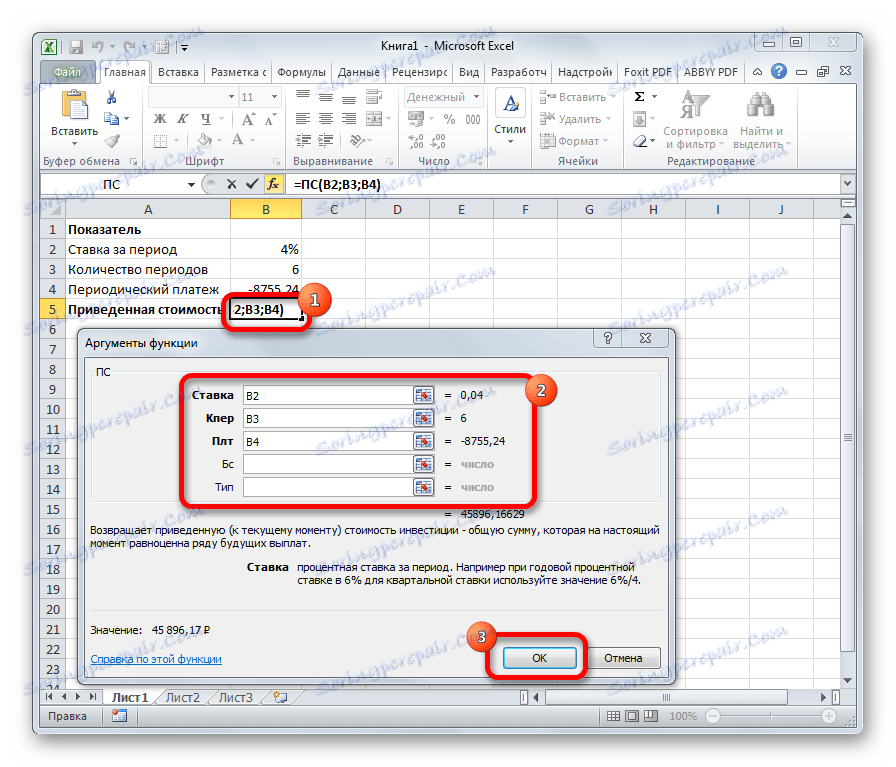
NPV
Следната декларация се използва за изчисляване на нетната настояща стойност или дисконтираната стойност. Тази функция има два аргумента: дисконтовия процент и стойността на плащанията или приходите. Вярно е, че вторият от тях може да има до 254 варианта, представляващи парични потоци. Синтаксисът на тази формула е:
=ЧПС(Ставка;Значение1;Значение2;…)
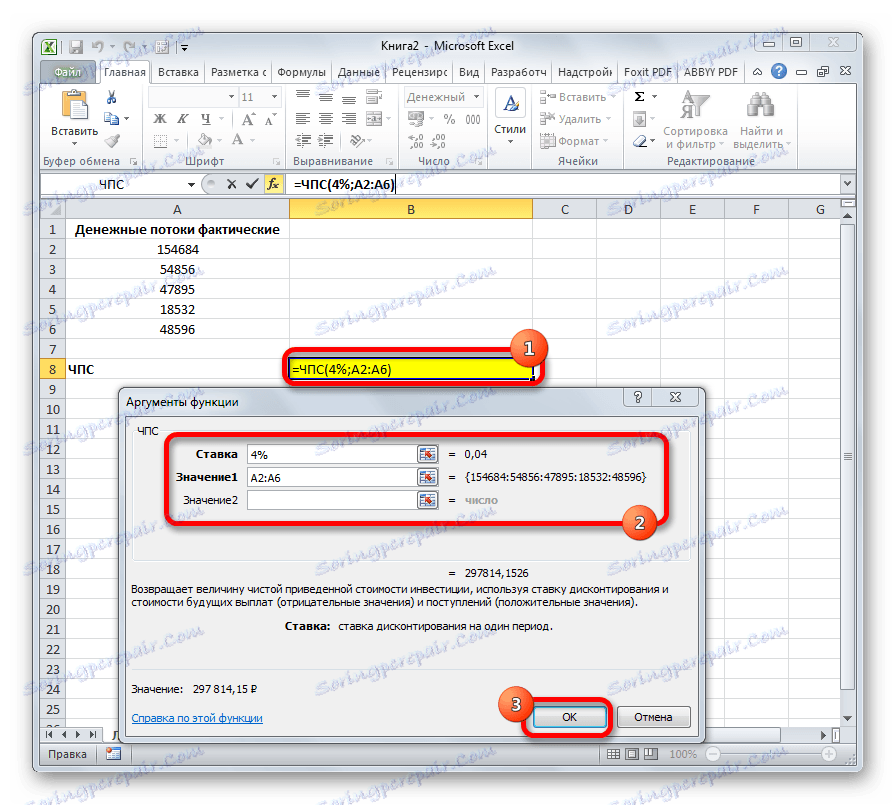
RATE
Функцията BET изчислява лихвата за анюитет. Аргументите на този оператор са броят периоди ( "Col_per" ), сумата на редовното плащане ( "Plt" ) и размера на плащането ( "Ps" ). Освен това има допълнителни допълнителни аргументи: бъдещата стойност ( "Bs" ) и индикация в началото или края на периода ще бъдат извършени плащане ( "Type" ). Синтаксисът е както следва:
=СТАВКА(Кол_пер;Плт;Пс[Бс];[Тип])
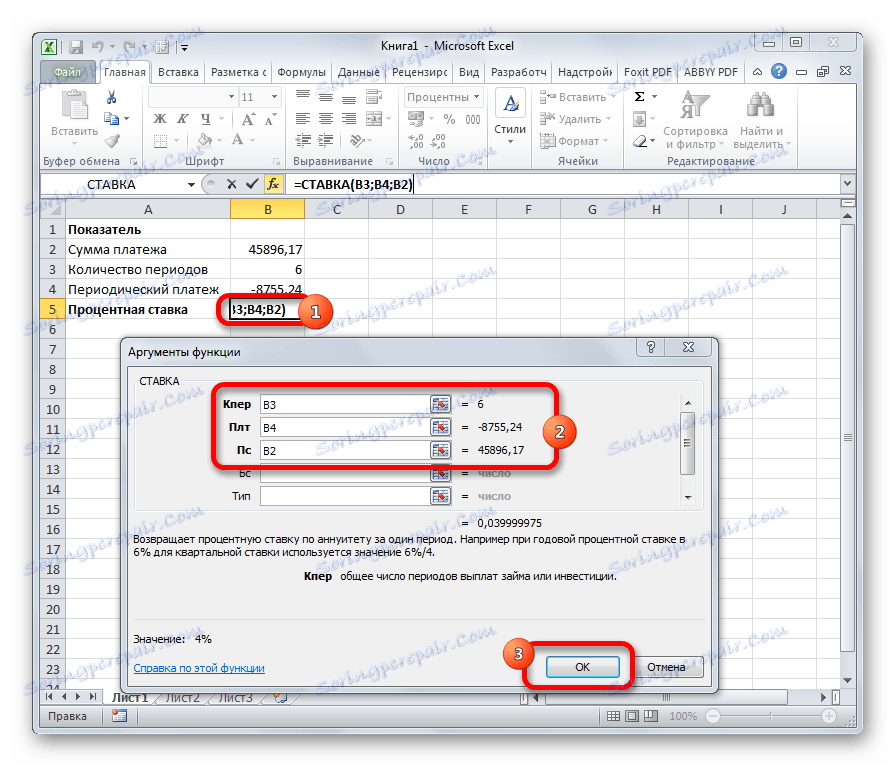
EFFECT
Операторът EFFECT изчислява действителния (или ефективен) лихвен процент. Тази функция има само два аргумента: броя на периодите през годината, за които се прилага лихва, както и номиналният курс. Синтаксисът на него изглежда така:
=ЭФФЕКТ(Ном_ставка;Кол_пер)
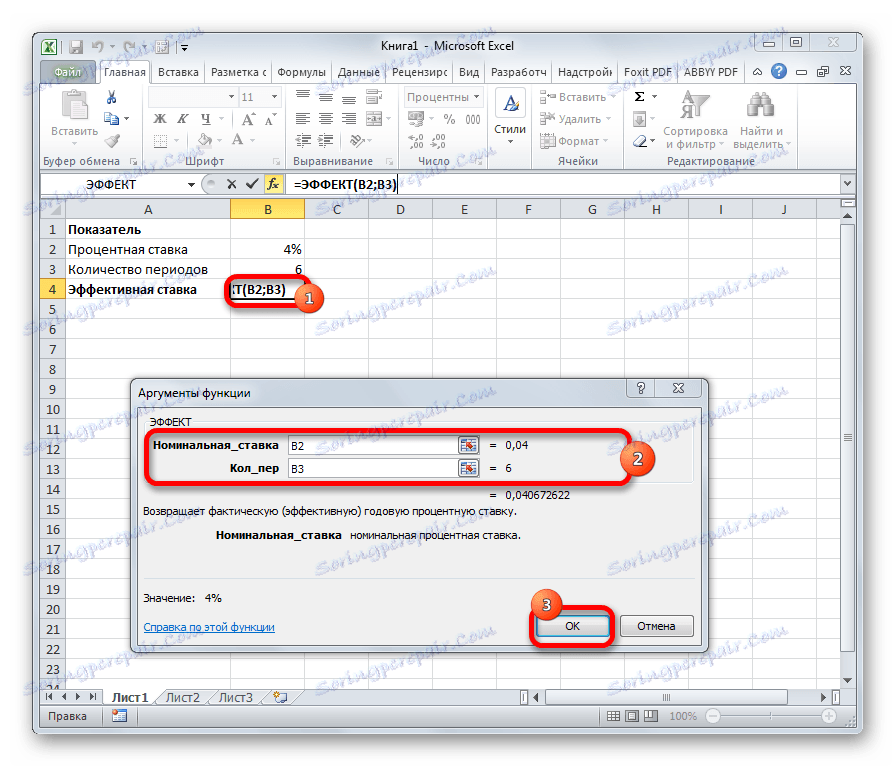
Ние разгледахме само най-популярните финансови функции. Като цяло броят на операторите от тази група е няколко пъти по-голям. Но тези примери също показват ефективността и лекотата на използване на тези инструменти, което значително улеснява изчисленията за потребителите.
